Cara reset laptop Asus di Windows tidak sesulit yang kalian kira. Tinggal sesuaikan saja sama kebutuhan. Resetnya mau sejauh apa.
Semakin jauh tanggal resetnya, tentu akan makin lama prosesnya. Cuma kalau reset ke hari hari yang kemaren, maka pastinya bakalan cepat.
Jadi benar benar tergantung sampai sejauh mana yang akan kalian reset. Coba aja sih kalau gak percaya.
Cara Reset Laptop Asus

Tahukah kamu apa yang dimaksud dengan reset? Jadi reset itu proses mengembalikan keadaan menjadi semula.
Baca juga: 10 Rekomendasi Harga Laptop Di Bawah 3 Juta Terbaik
Jadi ini mirip dengan sistem restore. Dimana kamu bisa mengembalikan keadaannya ke tanggal yang ditentukan.
Biasanya layanan ini dipakai saat seorang pengguna mengalami masalah dengan software. Misalnya tiba tiba sering crash.
Driver ke uninstal dan tidak punya back up-an.
Atau hal lainya yang sekiranya memang ada masalah dengan software.
Lalu bagi yang ingin tahu kelanjutan prosesnya harus seperti apa saja. Silahkan lihat cara reset laptop di bawah ini.
Sesuaikan dengan versi Windows masing masing pengguna.
Cara Reset Laptop Asus Windows 10
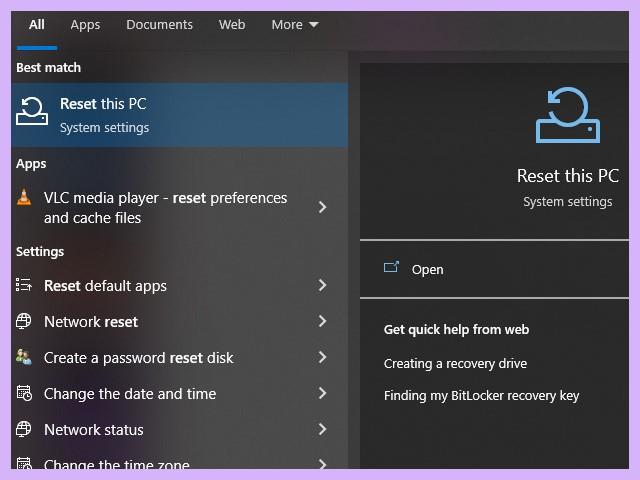
Metode pertama yang akan situshp tunjukan adalah untuk pengguna Windows 10. Karena kebetulan saat ini saya juga menggunakan versi tersebut.
Baca juga: 10 Daftar External Keyboard Laptop Terbaik Dan Terbaru
Terus kalau dilihat lihat, melakukan reset di Windows 10 cenderung mudah. Kenapa? Karena kamu bisa melakukan di saat kondisi booting normal.
Jadi tidak perlu ke safe mode hanya untuk melakukan reset saja.
Dan jika kamu penasaran akan prosesnya seperti apa, silahkan ikuti cara reset laptop Asus Windows 10 dibawah ini.
- Nyalakan laptop ASUS yang ingin kalian reset
- Silahkan klik “Start” atau tekan tombol Windows
- Ketik kata “Reset this PC” / “System Reset”
- Nantinya, akan muncul hasil pencarian tersebut
- Silahkan klik “Open”
- Lanjut dengan memilih tombol “Get started” di bawah tulisan “Reset this PC”
- Pilih “Keep my file” Jika kamu ingin file tetap utuh tidak terhapus setelah di reset
- Kemudian pilih “Local reinstall”
- Jangan lupa juga untuk ubah pengaturan terlebih dahulu dengan klik “Change settings”
- Lalu ambil menu “Restore apps and settings which came with this PC”
- Pilih “Yes” untuk mempertahankan aplikasi yang sudah di-instal sebelumnya, lalu “Confirm”.
- Baru kalau sudah diatur semua, klik “Next”
- Klik “View apps that will be removed”, untuk memeriksa aplikasi apa saja yang akan hilang setelah proses reset selesai
- Kemudian klik “Back” untuk melanjutkan prosesnya
- Terakhir, pilih “Reset”
- Nantinya jika sudah, laptop akan otomatis melakukan restart
Benar bukan? Apakah kamu menemukan menu menu sesuai dengan apa yang kami bagikan?
Seharusnya jika memang versi Windowsnya sama, maka Anda akan menemui menu yang sama juga. Benar bukan?
Cara Reset Laptop Asus Windows 8

Untuk pengguna Windows 8, sebenarnya kalian juga bisa menggunakan cara diatas. Karena antara versi 8 dan 10 memang ada kemiripan.
Baca juga: 2 Cara Instal Ulang Laptop Asus Windows 8 & 10 Terbaru
Namun jika ingin punya metode lain agar lebih kaya informasi, maka silahkan simak panduan yang akan kami berikan.
Dan berikut adalah cara reset laptop Asus Windows 8 yang kami maksud:
- Langkah pertama, silahkan tekan tombol “Windows”
- Kemudian cari dan buka menu “Setting” Windows
- Silahkan masuk ke bagian “Update & security”
- Lanjut dengan memilih “Recovery” di menu di sidebar kiri.
- Lalu pilih “Reset this PC” dan tekan tombol “Get Started”
- Kemudian klik “Restore factory settings” dari tiga pilihan yang ada (Keep my files, Remove everything, Restore factory setting)
- Silahkan konfirmasi tindakan penghapusan file
- Konfirmasi tindakan yang selanjutnya, mau yang cuma hapus doang atau hapus dengan sekalian pembersihan
- Jika sudah yakin, pilih “restore”
- Tunggu prosesnya sampai selesai
Nanti silahkan lihat pas booting, apakah masih tetap sama. Atau sudah berbeda akibat hasil dari proses reset yang kalian lakukan barusan.
Cara Reset Laptop Asus Windows 7
Nah untuk pengguna Windows 7, kalian bisa memanfaatkan system restore untuk melakukan reset. Adapun proses aksesnya, harus melalui safe mode.
Baca juga: 3 Cara Mengembalikan Data Yg Terhapus Di Laptop
Jadi saat kalian mau mengikuti proses yang kami contohkan, maka tidak dalam booting biasa. Namun harus masuk ke dalam booting safe mode.
Dan untuk proses cara reset laptop Asus Windows 7 melalui system restore adalah sebagai berikut:
- Pertama, restart laptop Anda agar bisa masuk ke safe mode
- Setelah Windows mati dan mulai hidup kembali, tekan tombol F8 secara berulang-ulang agar bisa masuk safe mode
- Silahkan ambil opsi “Repair Your Computer”
- Klik “Keyboard Layout” yang kalian inginkan
- Masukkan username dan password akun Administrator (jika ada)
- Lanjut dengan memilih opsi “System Restore” untuk melakukan pengembalian sistem, atau “Startup Repair” untuk memperbaiki sistem
- Silahkan ikuti prosesnya sampai selesai
Bagaimana? Apakah kamu berhasil melakukan hal tersebut?
Demikian informasi mengenai cara reset laptop Asus yang benar, selamat mencoba yah kakak.











